Track-Kontextmenü
Übersicht
Das Track-Kontextmenü bietet Informationen über den Track sowohl in Text- als auch in grafischer Form. Es ermöglicht Ihnen, Informationen hinzuzufügen, Änderungen vorzunehmen, zu bearbeiten und verschiedene andere Aktionen mit dem Track durchzuführen. Sie können das Track-Kontextmenü aufrufen, indem Sie einfach auf den gewünschten Track auf der Karte tippen oder das Menü Meine Orte (Menü → Meine Orte → Tracks) verwenden. Möglicherweise müssen Sie den Track-Ordner öffnen und den gewünschten Track durch Antippen auswählen.
- Android
- iOS
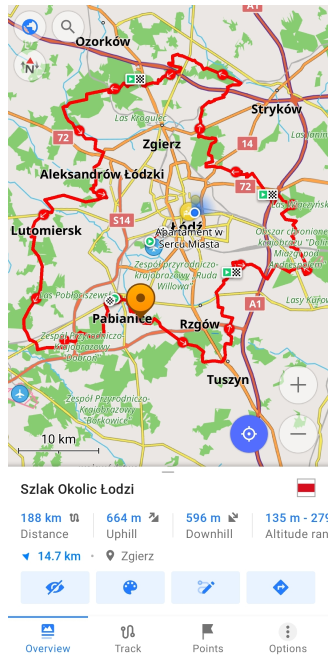
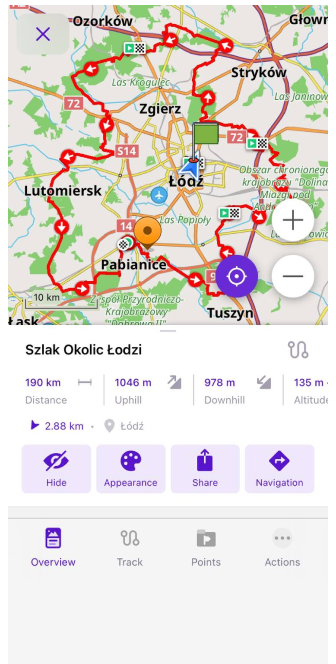
Track-Übersicht
Wenn Sie auf einen Track tippen, öffnet sich der erste Bildschirm des Track-Kontextmenüs - der Tab Übersicht. Auf diesem Tab finden Sie eine Zusammenfassung des ausgewählten Tracks (Infobereich) und können die häufigsten Aktionen mit dem Track über das Track-Aktionen-Menü ausführen. Sie können Beschreibung und Serviceinformationen zu Ihrem Track sehen, wenn Sie den Tab "Übersicht" nach oben ziehen.
Infobereich
- Android
- iOS
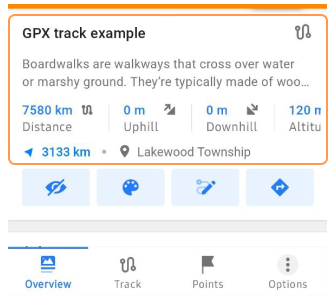
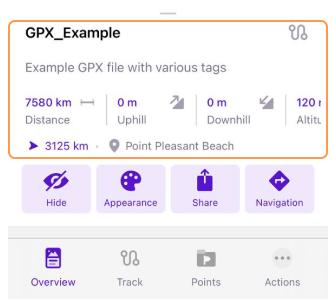
Oben im Infobereich sehen Sie den Namen des Tracks und das Symbol, mit dem er markiert ist (nur Android). Der Trackname kann mit der Umbenennungsfunktion im Optionsmenü geändert werden. Einige Tracks (meistens die Reiseführer) können eine kurze Beschreibung und/oder ein Bild unter dem Tracknamen haben. Ein Pfeil zeigt die Richtung zum nächstgelegenen Punkt des Tracks von Mein Standort aus an.
Der Infobereich bietet auch Informationen über Folgendes:
- Entfernung. Zeigt die Tracklänge an.
- Bergauf / Bergab. Zeigt die Gesamtsumme der Auf- und Abstiege während der Tour an.
- Höhenbereich. Gibt die minimale und maximale Höhe auf einem Track an.
Falls Ihr Track in OsmAnd oder einer anderen Tracking-App erstellt wurde (sodass seine Punkte time- und speed-Tags haben), enthält der Infobereich auch Informationen über Durchschnittsgeschwindigkeit, Höchstgeschwindigkeit, Dauer (die Zeitspanne zwischen dem Start- und Endpunkt des Tracks) und Zeit in Bewegung (die Gesamtzeit während der Fahrt).
Hinweis: Bei aufgezeichneten Tracks zeigt die Dauer die tatsächliche Fahrzeit basierend auf den Zeitstempeln an. Bei geplanten Tracks zeigt die Dauer die geschätzte Zeit an, die aus der Routenlänge und der durchschnittlichen Geschwindigkeit des ausgewählten Navigationsprofils berechnet wird, sofern die gesamte Route ein Profil verwendet und keine Abschnitte mit gerader Linie enthält.
Track-Aktionen
- Android
- iOS
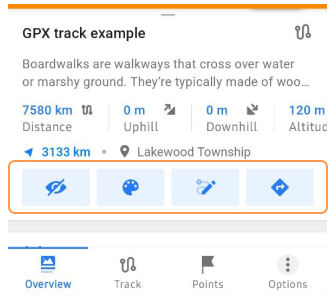
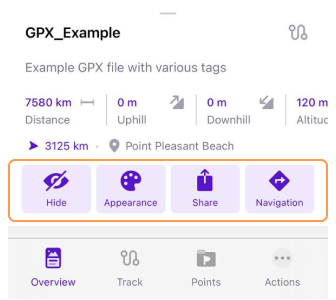
- Anzeigen / Ausblenden-Schaltflächen. Ändert die Sichtbarkeit des Tracks auf der Karte.
- Darstellung. Passen Sie die Darstellung Ihres Tracks an.
- Track bearbeiten (Android). Öffnet den Track im Werkzeug Route planen.
- Exportieren (iOS). Ermöglicht Ihnen, einen Track zu exportieren.
- Richtungen. Öffnet den Track im Navigationsmodus.
Optionen
- Android
- iOS
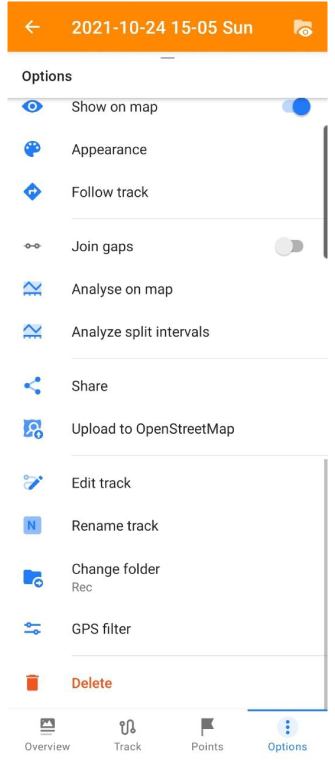
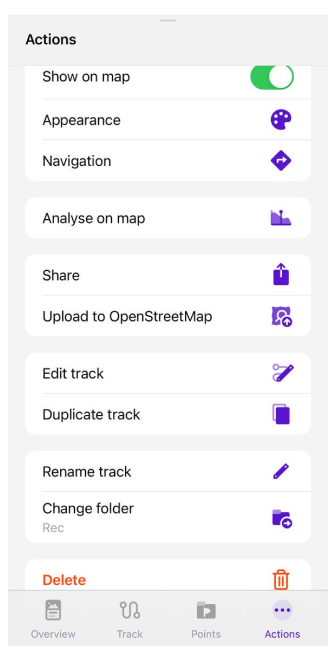
Das Menü Optionen ermöglicht es Ihnen, den ausgewählten Track mit verschiedenen Werkzeugen und Einstellungen zu verwalten und zu ändern.
- Auf der Karte anzeigen – Steuert die Sichtbarkeit des Tracks auf der Karte.
- Aussehen – Öffnet das Menü Darstellung, um Farbe, Breite und Transparenz des Tracks anzupassen.
- Track folgen (Android) / Navigation (iOS) – Startet die Navigation entlang des Tracks und richtet Ihre Route am ausgewählten Track aus.
- Segmente verbinden (Nur Android) – Führt Track-Segmente zusammen, um Lücken zu füllen.
- Auf der Karte auswerten. Öffnet das Werkzeug Auf Karte analysieren, um Höhe, Geschwindigkeit und Entfernung des Tracks zu überprüfen.
- Nach Intervallen auswerten (Nur Android) - Analysiert den Track nach Zeit- oder Distanz-Intervallen.
- Teilen – Exportiert den ausgewählten Track im GPX-Format über das System-Freigabemenü.
- Hochladen zu OpenStreetMap - Lädt den ausgewählten Track auf OpenStreetMap hoch.
- Track editieren - Öffnet das Werkzeug Route planen zum Ändern des Tracks.
- Track duplizieren (Nur iOS) – Erstellt und speichert eine Kopie des Tracks.
- Track umbenennen – Ermöglicht das Ändern des Tracknamens.
- Ordner ändern – Verschiebt den Track in einen anderen Ordner oder erstellt einen neuen.
- GPS-Filter (Nur Android) - Ermöglicht das Filtern von Trackpunkten, um die Genauigkeit zu verbessern.
- Höhenkorrektur (Nur Android) - Um Höhendaten zu erhalten, verbinden Sie Ihren Track mit den Straßen oder berechnen Sie sie offline (benötigt Geländekarten).
- Standort simulieren (Nur Android) - Simuliert Ihre Position mithilfe eines GPX-Tracks.
- Löschen. Löscht den Track.
Beschreibung und Info
- Android
- iOS
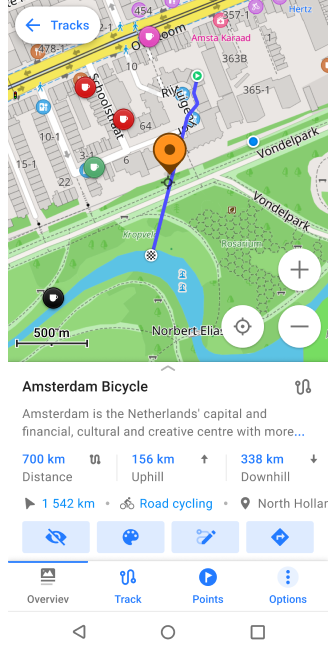
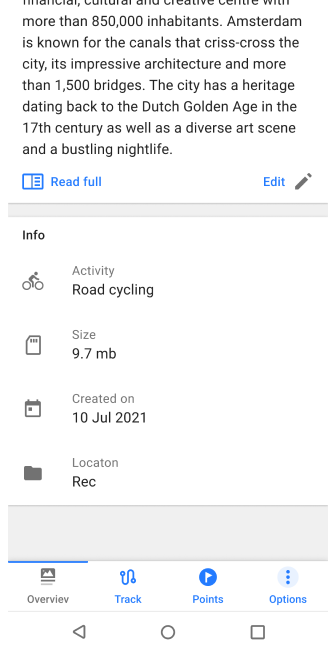
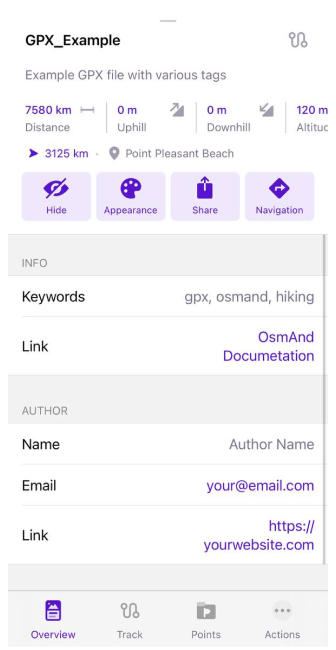
Dieser Abschnitt des Übersicht-Tabs zeigt Tag-Daten und alle allgemeinen Informationen an.
-
Beschreibung. Bearbeiten (Android) / Beschreibung bearbeiten (iOS) Schaltfläche wird verwendet, um die Track-Beschreibung zu bearbeiten. Tag
desc. -
Allgemein. Enthält Informationen über die GPX-Dateigröße, den Dateiordner und das Erstellungsdatum mit dem
time-Tag. -
Info. Tags: Schlüsselwörter -
keywords, Link -link, Aktivität -activities. -
Autor. Tags: Autor -
author, Name -name, E-Mail-Adresse -email, Link -link. -
Copyright. Tags: Copyright -
copyright, Autor -author, Jahr -year, Lizenz -license. -
Zusätzlich. Alle Tags aus dem Abschnitt Erweiterungen:
address,icon,background,color,country,state,telephone,postcode,start_date,desc.
Beispiel-XML-Code einer GPX-Datei
<metadata>
<name>GPX File Example</name>
<desc>Example GPX file with various tags</desc>
<author>
<name>Author Name</name>
<email id="your" domain="email.com" />
<link href="https://yourwebsite.com" />
</author>
<copyright author="OsmAnd B.V">
<year>2023</year>
<license>https://github.com/osmandapp/OsmAnd/blob/master/LICENSE</license>
</copyright>
<link href="http://docs.osmand.net" />
<time>2023-12-13T12:00:00Z</time>
<keywords>gpx, osmand, hiking</keywords>
<extensions>
<osmand:address>Floyd Avenue (The Fan) 907, Richmond</osmand:address>
<osmand:icon>place_town</osmand:icon>
<osmand:background>circle</osmand:background>
<osmand:color>#ff4e4eff</osmand:color>
<osmand:country>United States</osmand:country>
<osmand:state>Virginia</osmand:state>
<osmand:telephone>(804) 828-0100</osmand:telephone>
<osmand:postcode>23284</osmand:postcode>
<osmand:start_date>Thursday, June 8, 2023</osmand:start_date>
<osmand:desc>Boardwalks are walkways that cross over water or marshy ground. They are typically made of wood or other smooth materials and are accessible to wheelchairs. Please check with your park to see if there are accessible trails available. Boardwalks are often near parking lots, so expect large crowds.</osmand:desc>
</extensions>
</metadata>
Track-Aktivitätstyp
- Android
- iOS
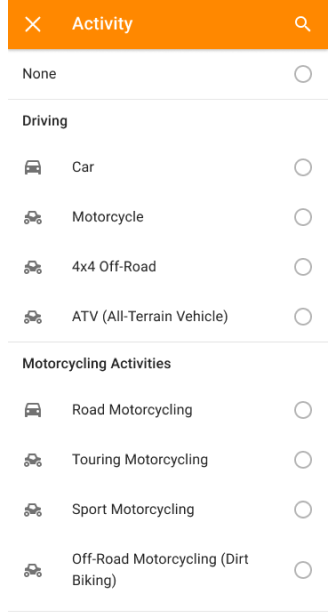
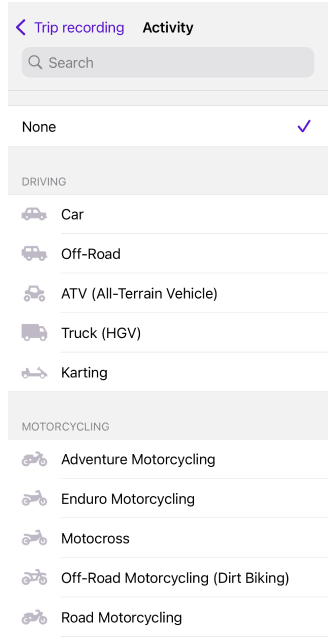
Die Aktivitäts-Funktion in OsmAnd ermöglicht es Ihnen, aufgezeichnete GPX-Tracks mit bestimmten Aktivitäten zu versehen, um sie später zu analysieren und in Ordnern zu organisieren.
- Aktivitäts-Tags für GPX-Tracks. Aufgezeichnete Tracks erhalten automatisch einen Aktivitätstyp basierend auf dem ausgewählten Profil, was die Kategorisierung und Filterung erleichtert. Sie können die Aktivität bei Bedarf manuell ändern.
- Aktivitätsfilter. Sie können die aufgezeichneten GPX-Tracks nach Aktivität filtern, was es Ihnen ermöglicht, sich auf die Suche nach bestimmten Arten von Aufzeichnungen zu konzentrieren, wie z. B. alle Rad- oder Wandertracks.
- Aktivitätstypen verwalten. Sie können den Aktivitätstyp für ausgewählte Ordner oder Tracks im Auswahlmodus auf dem Tab "Tracks" des Menüs "Meine Orte" ändern.
- Aktivitätsliste. Die Aktivitätskategorien und -gruppen sind in den Ressourcen von OsmAnd definiert. Für Entwickler und Mitwirkende wird die Aktivitätsliste in einem strukturierten Format unter activities.json gepflegt, das die verfügbaren Aktivitätsgruppen und -typen detailliert beschreibt.
Höhen-/Geschwindigkeitsdiagramme
Auf dem Tab Track finden Sie Informationen über den Track in grafischer Form. Mit dem Schalter können Sie wählen, welche Daten im Diagramm angezeigt werden sollen: separate Daten zur Höhe, zur Geschwindigkeit (diese Option ist nur für aufgezeichnete Tracks verfügbar) oder alles zusammen anzeigen (Übersicht).
Interaktion mit dem Diagramm:
- Einen Punkt im Diagramm platzieren. Wenn Sie die Informationen an einem bestimmten Punkt eines Tracks sehen möchten, können Sie an eine beliebige Stelle im Diagramm tippen, und es erscheint ein Zeiger mit den Werten. Gleichzeitig erscheint auf der Karte eine blaue Markierung, die auf diesen Ort auf dem Track zeigt.
- Vergrößern/Verkleinern. Sie können Zwei-Finger-Bewegungen verwenden, um für eine detailliertere Ansicht hinein- und herauszuzoomen. Nach dem Vergrößern können Sie das Diagramm nach rechts und links verschieben, was dem Vor- und Zurückbewegen entlang der Route entspricht.
- Zusätzliche Informationen. Die rechte Seite des Diagramms enthält Daten über die niedrigste, höchste und durchschnittliche Höhe, Steigung und Geschwindigkeit. Am unteren Rand des Diagramms sehen Sie die Entfernungsmarkierungen.
Übersichtsinformationen
- Android
- iOS
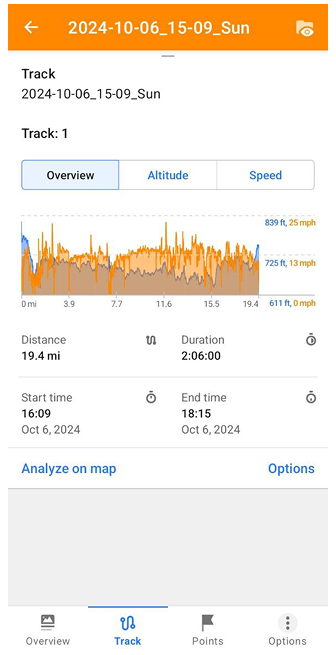
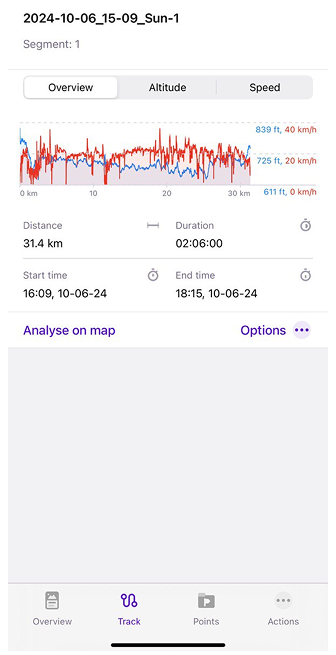
Auf dem Tab Übersicht können Sie Parameter wie die folgenden sehen:
- Entfernung. Die Summe der auf dem Track zurückgelegten Gesamtstrecke oder die Länge des Tracks selbst.
- Dauer. Das Zeitintervall zwischen dem Start- und Endpunkt des Tracks.
- Startzeitpunkt Die genaue Zeit, zu der die Aufzeichnung des Tracks beginnt.
- Endzeitpunkt. Die Endzeit der Track-Aufzeichnung.
Die aktiven Schaltflächen ermöglichen den Zugriff auf Aktionen wie:
-
Die Schaltfläche Auf der Karte auswerten öffnet das Menü Track analysieren für den Track.
-
Die Schaltfläche Optionen öffnet ein Menü mit:
- Bearbeiten öffnet den Track im Werkzeug Route planen.
- Löschen ermöglicht es Ihnen, das ausgewählte Track-Element zu entfernen.
- Intervall teilen öffnet die Funktion Intervall teilen für den Track.
Geschwindigkeit
Dieser Tab ist nur bei aufgezeichneten Tracks sichtbar. Punkte auf dieser Art von Track haben speed-Tags.
- Android
- iOS
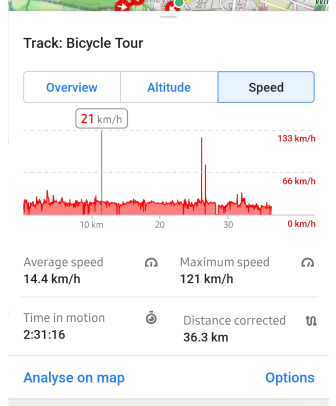
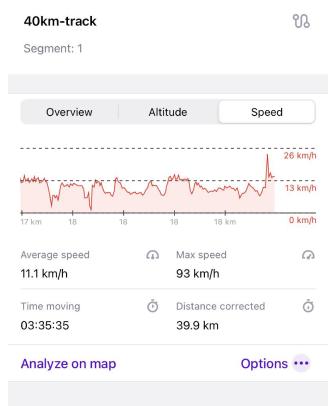
Das Geschwindigkeits-Diagramm zeigt Metriken wie:
- Durchschnittsgeschwindigkeit. Gibt die Durchschnittsgeschwindigkeit während der Fahrt an.
- Höchstgeschwindigkeit. Zeigt die maximale Geschwindigkeit während der Fahrt an.
- Zeit in Bewegung. Zeigt die Gesamtzeit während der Fahrt nur in Bewegung an.
- Korrigierte Distanz. Gibt die angepasste Entfernung der Fahrt an.
Höhe
- Android
- iOS
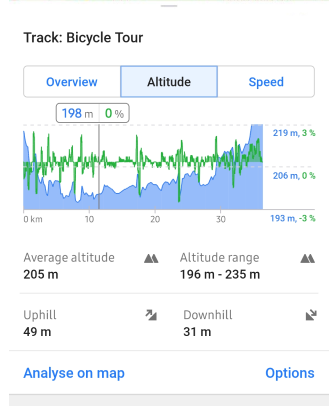
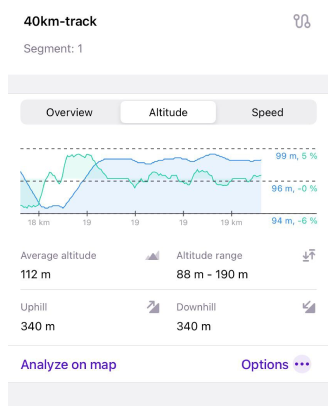
Das Höhen-Diagramm zeigt Metriken wie:
- Durchschnittliche Höhe. Gibt die durchschnittliche Höhe über dem Meeresspiegel auf der Route an.
- Höhenbereich. Die höchste und niedrigste auf der Route aufgezeichnete Höhe.
- Bergauf. Der kumulative Höhengewinn über dem Meeresspiegel entlang der Route.
- Bergab. Der kumulative Höhenverlust entlang der Route.
Höhendaten abrufen.
Wenn auf der Route keine Höheninformationen vorhanden sind, können Sie diese auf folgende Weisen hinzufügen:
- Schaltfläche Höhe berechnen → Nahegelegene Straßen verwenden. Verwendet eine Offline-Karte, um nahegelegene Straßen und Höhendaten zu finden. Es ermöglicht Ihnen, die Geometrie des Tracks anzupassen.
- Geländekarten verwenden. Verwendet Geländekarten, um Höhendaten zu erhalten. Die Track-Geometrie bleibt unverändert.
Fehlende Höhe berechnen
Die Funktion zur Offline-Berechnung der Höhe ist nur für OsmAnd Pro-Abonnenten verfügbar 
This feature is currently not available for the iOS version of the OsmAnd app.
Diese Funktion ermöglicht es Ihnen, das Höhenprofil für einen GPX-Track offline für jedes Gelände zwischen 70 Grad nördlicher und 70 Grad südlicher Breite zu berechnen, basierend auf Geländekartendaten. Geländekarten (3D) müssen zuvor heruntergeladen werden.
-
Laden Sie Geländekarten (3D) für die erforderliche Region herunter.
-
Wenn der Track keine Höhendaten enthält, gehen Sie zum Track-Kontextmenü (Track-Kontextmenü → Track → Höhe → Höhe berechnen), wählen Sie Geländekarten verwenden, und nach der Berechnung erhalten Sie ein Track-Diagramm basierend auf den Geländedaten.
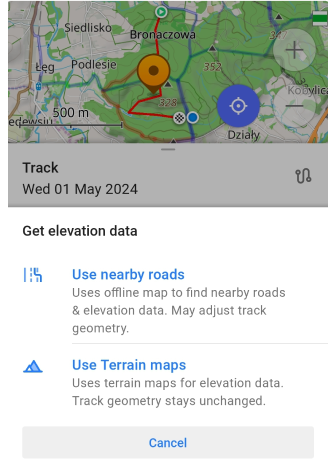
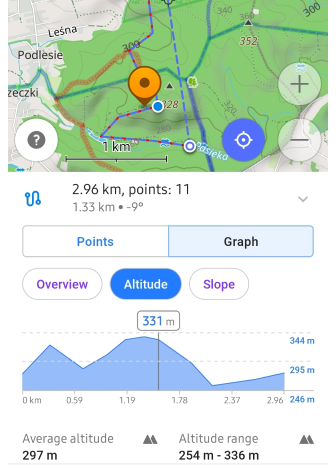
-
Wenn Sie eine Route mit dem Werkzeug Route planen unter Verwendung der Methode Gerade Linie erstellen und keine Höhendaten im Diagramm vorhanden sind, müssen Sie:
- Tippen Sie auf Höhendaten abrufen und wählen Sie dann Geländekarten verwenden.
- Nach der Berechnung erhalten Sie das vollständige Höhen-/Steigungsdiagramm Ihrer Route basierend auf den Geländedaten.
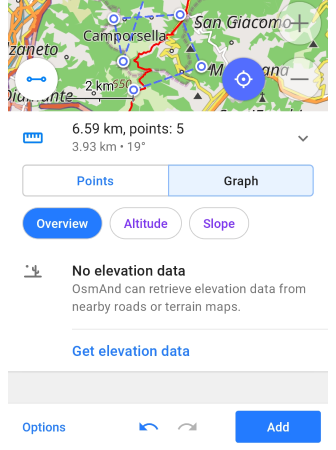
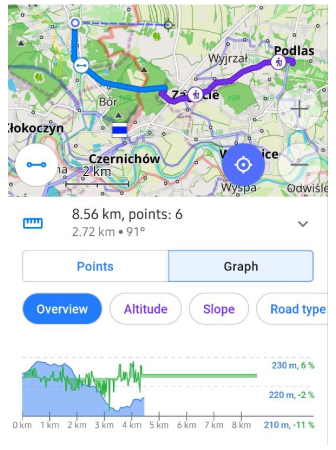
Punkte / Wegpunkte
Wegpunkte sind eine der Arten von Punkten, die auf der Karte verfügbar sind. Im Allgemeinen können es Trackpunkte sein, die Teil von GPX-Dateien sind. Eine detaillierte Beschreibung finden Sie im Artikel Punkte auf der Karte.
- Android
- iOS
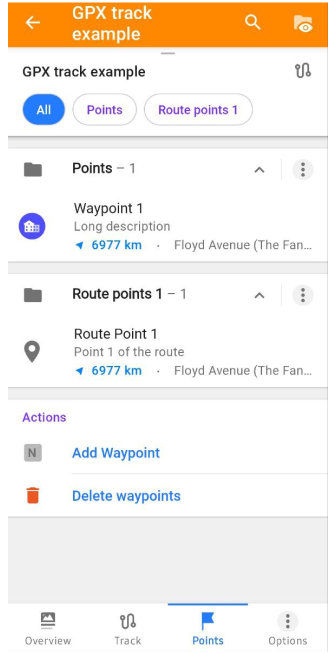
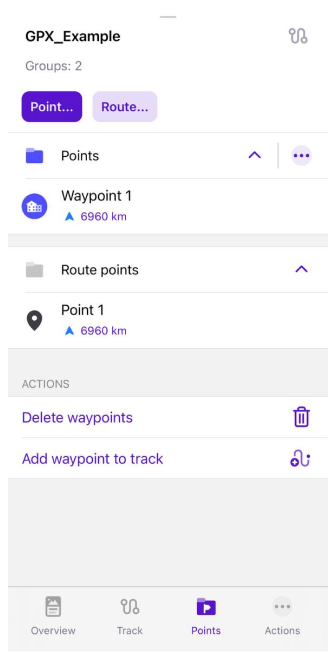
In diesem Punkte-Tab:
- Trackpunktdaten anzeigen und Ihre Trackpunkte (Wegpunkte und Routenpunkte) ändern, löschen und Wegpunkte zu einem Track hinzufügen.
- Gruppe (Ordner) von Punkten erstellen und ändern.
Wegpunkt zu einem Track hinzufügen
Wegpunkte können zum aktuell aufgezeichneten Track oder zu jedem Track aus der Liste Meine Orte → Tracks hinzugefügt werden:
-
Verwenden Sie das Kartenkontextmenü.
- Wegpunkte werden automatisch angezeigt, wenn der ausgewählte Track auf der Karte aktiviert ist.
- Langes Tippen Sie an einer beliebigen Stelle auf die Karte, um einen Wegpunkt zu erstellen.
- Sie können Informationen über den Wegpunkt im geöffneten Kartenkontextmenü festlegen.
-
Verwenden Sie die Schaltfläche Wegpunkt hinzufügen des Track-Kontextmenüs.
-
Fügen Sie einen Wegpunkt als Schnellaktionsschaltfläche hinzu.
Wegpunkt erstellen
- Android
- iOS
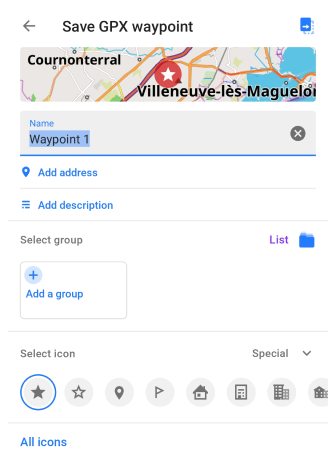
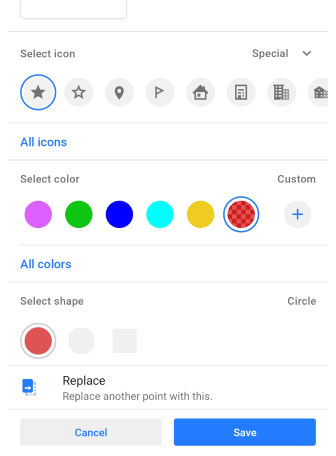
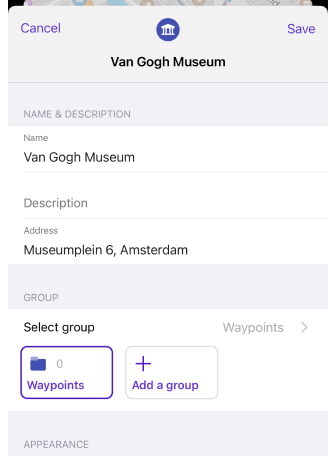
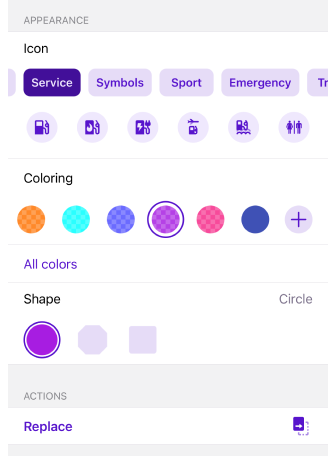
Tippen Sie auf die Schaltfläche Wegpunkt hinzufügen, um den Bildschirm zur Erstellung von Wegpunkten zu öffnen (dieser Bildschirm ist bekannt aus dem Favoriten-Kontextmenü).
-
Fügen Sie den Namen des Wegpunkts, die Adresse des ausgewählten Ortes und eine Beschreibung dafür hinzu (optional).
-
Wählen Sie eine Gruppe.
- Wählen Sie zuvor erstellte Gruppenkategorien aus oder erstellen Sie eine neue.
- Erstellen Sie einen Namen und ein Erscheinungsbild für die neue Wegpunktgruppe. Dies wird in der Anwendung auch als neue Kategorie bezeichnet.
- Das Symbol, die Symbolfarbe und die Form werden für alle neuen Wegpunkte verwendet, die der Gruppe hinzugefügt werden.
-
Darstellungs-Einstellung:
- Wählen Sie ein Symbol aus der Liste aller POI-Kategoriensymbole.
- Wählen Sie die Farbe des Symbols.
- Wählen Sie dann die Form des Symbols: Kreis, Achteck, Quadrat.
-
Ersetzen Sie bei Bedarf einen anderen Punkt durch diesen.
Aktionen mit Gruppen
- Android
- iOS
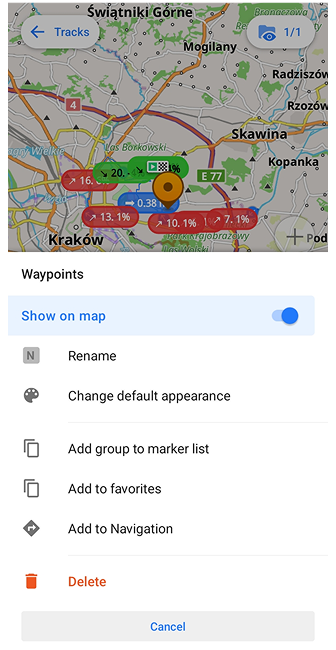
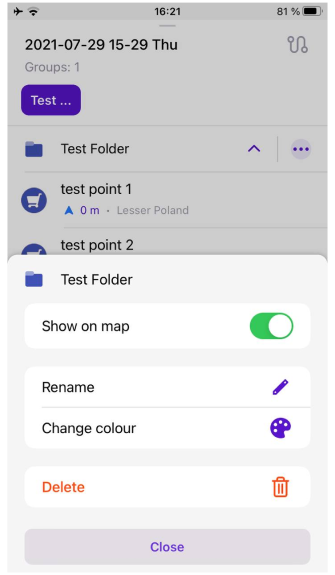
Das Drei-Punkte-Menü ( ⁝ ) öffnet das Gruppenmenü des Wegpunkts.
Aktionen:
- Auf der Karte anzeigen - Ermöglicht es Ihnen, Gruppenwegpunkte auf der Karte anzuzeigen oder nicht. Oder Sie können die Bildschirmschaltfläche verwenden, um Gruppenwegpunkte auf der Karte anzuzeigen oder auszublenden.
- Umbenennen - Ändern Sie den Namen der Gruppe.
- Standardaussehen ändern - Ändern Sie die Anzeigeoptionen für eine Gruppe von Wegpunkten.
- Gruppe zur Markierungsliste hinzufügen oder Entfernen (Nur Android) - Verschieben Sie Gruppenwegpunkte in die Liste der Kartenmarkierungen.
- Zu Favoriten hinzufügen (Nur Android) - Ermöglicht es Ihnen, die ausgewählte Gruppe von Wegpunkten in Favoriten zu kopieren. Sie können eine von zwei Optionen wählen: Als neuen Ordner kopieren oder Zu einem Ordner hinzufügen.
- Zur Navigation hinzufügen (Nur Android) - Erstellt eine Route zwischen Wegpunkten. Der erste und letzte Punkt werden zum Start und Ziel der Route, und die restlichen werden zu Zwischenpunkten.
- Löschen - Löschen Sie eine Gruppe von Wegpunkten.
Wegpunktgruppen
- Android
- iOS
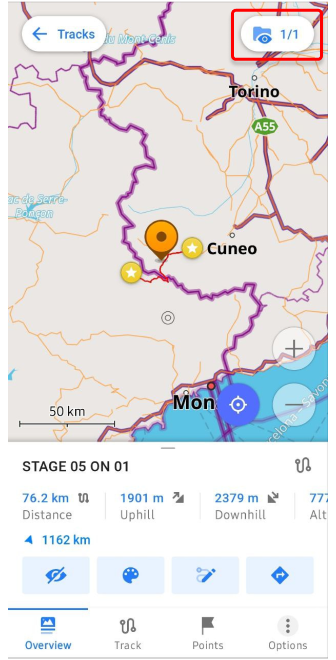
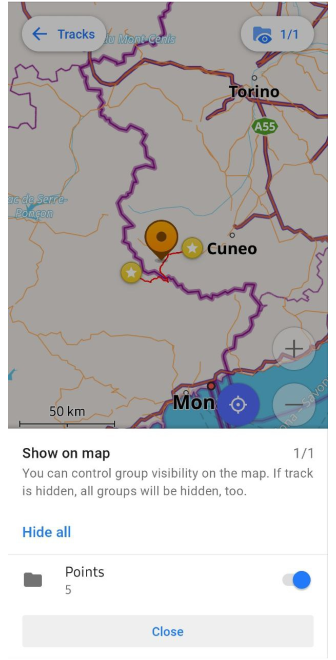
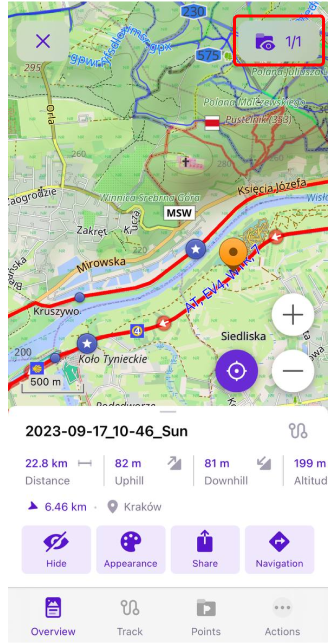
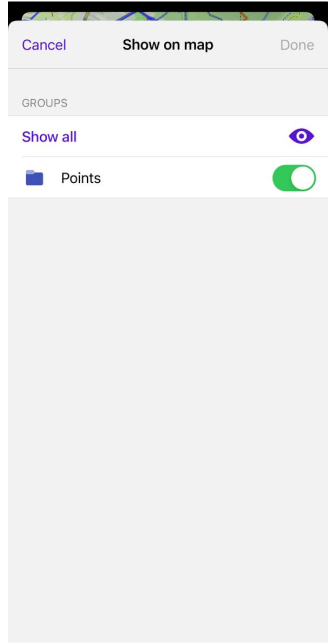
Verwalten Sie die Sichtbarkeit von Gruppen auf der Karte: Wenn Sie einen Track ausblenden, wird auch die gesamte Gruppe ausgeblendet.
Sie können Gruppenwegpunkte auf der Karte ein- oder ausschalten, indem Sie die Schaltfläche in der oberen rechten Ecke des Kontextmenüs des Tracks auf der Karte verwenden. Tippen Sie darauf und wählen Sie die gewünschte Aktion aus.
Benutzerdefinierte GPX-Tags anzeigen
- Android
- iOS
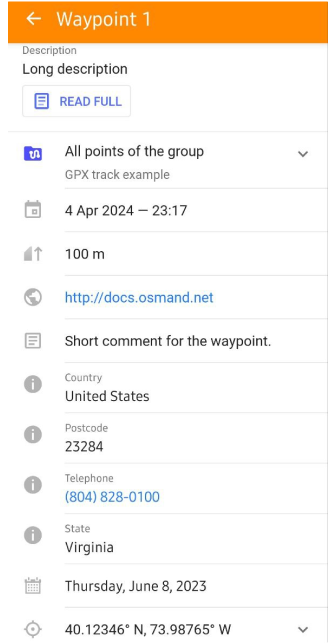
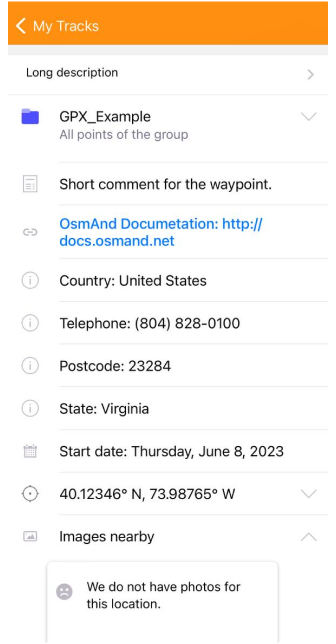
Beispiel-XML-Code von Wegpunkt-Tags
<wpt lat="40.123456" lon="-73.987654">
<ele>100</ele>
<time>2024-04-04T13:12:11Z</time>
<name>Waypoint 1</name>
<desc>Long description</desc>
<link href="http://docs.osmand.net" />
<type></type>
<cmt>Short comment for the waypoint.</cmt>
<extensions>
<osmand:country>United States</osmand:country>
<osmand:address>Floyd Avenue (The Fan) 907, Richmond</osmand:address>
<osmand:color>#ff4e4eff</osmand:color>
<osmand:background>circle</osmand:background>
<osmand:icon>place_town</osmand:icon>
<osmand:postcode>23284</osmand:postcode>
<osmand:telephone>(804) 828-0100</osmand:telephone>
<osmand:state>Virginia</osmand:state>
<osmand:start_date>Thursday, June 8, 2023</osmand:start_date>
</extensions>
</wpt>
Beispiel-XML-Code von Routenpunkt-Tags
<rte>
<name>Route 1</name>
<desc>A sample route</desc>
<rtept lat="40.123456" lon="-73.987654">
<ele>110</ele>
<name>Route Point 1</name>
<desc>Point 1 of the route</desc>
<extensions>
<osmand:country>United States</osmand:country>
<osmand:address>Floyd Avenue (The Fan) 907, Richmond</osmand:address>
<osmand:color>#ff4e4eff</osmand:color>
<osmand:background>circle</osmand:background>
<osmand:icon>place_town</osmand:icon>
<osmand:postcode>23284</osmand:postcode>
<osmand:telephone>(804) 828-0100</osmand:telephone>
<osmand:state>Virginia</osmand:state>
<osmand:start_date>Thursday, June 8, 2023</osmand:start_date>
</extensions>
</rtept>
</rte>
Tags:
| Parameter | Beschreibung |
|---|---|
lat | Breitengrad ist eine der geografischen Koordinaten, mit denen Sie einen Ort bestimmen können. |
lon | Längengrad ist eine weitere der geografischen Koordinaten, mit denen Sie einen Ort bestimmen können. |
time | Zeitstempel ist das Datum und die Uhrzeit, zu der der Punkt aufgezeichnet wurde. |
name | Name ist der Name des Punktes. Alle Zeichen sind erlaubt. |
desc | Beschreibung enthält zusätzliche Informationen über den Punkt. |
type | Gruppe auswählen ist der Name des OsmAnd-Ordners, in dem dieser Wegpunkt gespeichert ist. |
cmt | Kommentar ist ein kurzer Kommentar zu einem Punkt. |
link | Link ist ein Link zu beliebigen Quellen. |
ele | Höhe ist die Höhe eines Punktes. |
Erweiterungen:
| Erweiterung | Beschreibung |
|---|---|
osmand:icon | Symbol ist der Name des von Ihnen ausgewählten Symbols. |
osmand:color | Farbe ist die Farbe im HEX-Format. |
osmand:background | Hintergrund ist die Form des Symbols, wie z. B. ein Kreis, Achteck oder Quadrat. |
osmand:country | Land ist der Name des Landes. |
osmand:address | Adresse ist die Adresse. |
osmand:postcode | Postleitzahl ist die Postleitzahl. |
osmand:telephone | Telefon ist die Telefonnummer. |
osmand:state | Bundesland ist der Name des Bundeslandes. |
osmand:start_date | Startdatum sind die Plandaten eines Punktes. |
Wegpunkte werden mit dem Track in der GPX-Datei aufgezeichnet. Jeder dieser Wegpunkte hat seinen eigenen Satz von Tags zur Beschreibung. Alle Tags, die sich direkt auf die Beschreibung von Wegpunkten beziehen und direkt in der OsmAnd-Anwendung bearbeitet werden können, sind in diesem Abschnitt aufgeführt.
Um die Wegpunktbeschreibung zu ändern, können Sie einen der folgenden Wege gehen:
-
Finden Sie den gewünschten Track in der Liste des Tabs Menü → Meine Orte → Tracks.
-
Tippen Sie auf den Track auf der Karte, wenn er in der Liste der sichtbaren Tracks enthalten ist.
-
Tippen Sie auf den gewünschten Wegpunkt, wenn er auf der Karte sichtbar ist.
Tippen Sie dann im Track-Kontextmenü auf Punkte, das Feld des gewünschten Ordners mit verfügbaren Wegpunkten und den gesuchten Wegpunkt. Wählen Sie das Menü Aktionen → GPX-Wegpunkt bearbeiten und nehmen Sie Änderungen vor. Sie können das Erstellungsdatum eines Punktes, den Zeitstempel, in der Anwendung nicht ändern.
Einrichtungs-Tags, die zusätzliche Informationen wie Öffnungszeiten oder Telefonnummern beschreiben, die für den POI spezifisch sind, entnehmen diese Informationen den OpenStreetMap-Daten oder den Daten, die Sie bei der Erstellung des POI eingegeben haben. Sie können solche Tags und benutzerdefinierte Tags nur im Code der GPX-Datei bearbeiten, die Sie mit einem beliebigen Texteditor auf Ihrem Gerät öffnen können.
Nach Intervallen analysieren
This feature is currently not available for the iOS version of the OsmAnd app.

Die Option Nach Intervallen analysieren ermöglicht es Ihnen, einen Track in Abschnitte zu unterteilen und detaillierte Statistiken für jeden Teil der Route anzuzeigen. Tracks können nach Entfernung, Zeit oder Bergauf/-ab-Parametern aufgeteilt werden.
Um diese Option zu öffnen:
Optionen → Nach Intervallen auswerten → wählen Sie den gewünschten Aufteilungmodus
Nach Entfernung aufteilen
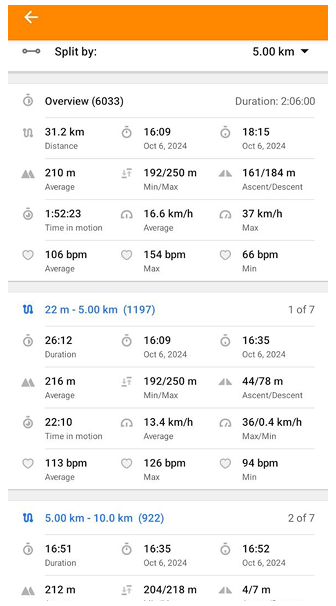

Diese Option ermöglicht es Ihnen, einen Track in feste Entfernungsintervalle zu unterteilen und detaillierte Statistiken für jedes Segment zu analysieren. Verfügbare Entfernungsintervalle sind 20 m, 50 m, 100 m, 200 m, 500 m, 1 km, 2 km, 5 km und 10 km. Nach der Auswahl eines Entfernungsintervalls wird der Track als Liste von Segmenten angezeigt.
Für jedes Segment können Sie anzeigen:
- zurückgelegte Entfernung.
- Dauer.
- durchschnittliche, minimale und maximale Höhe.
- Auf- und Abstieg.
- Zeit in Bewegung.
- durchschnittliche und maximale Geschwindigkeit.
Wenn Sie auf ein beliebiges Segment in der Liste tippen, zeigt die Kartenansicht den vollständigen Track mit seinen Intervallen an und öffnet das Kontextmenü für den Track am unteren Rand des Bildschirms.
Nach Zeit aufteilen
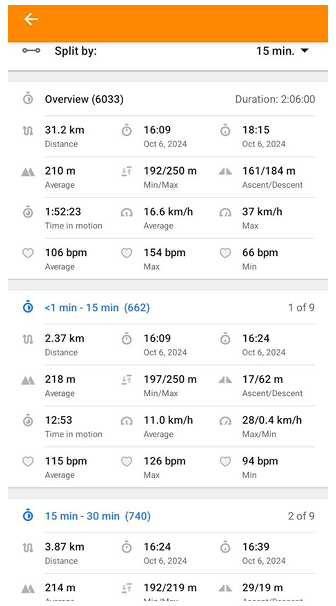

Die Option Nach Zeit aufteilen teilt einen Track in Intervalle gleicher Dauer auf. Sie können zwischen 1 min, 2 min, 2,5 min, 5 min, 10 min, 15 min, 30 min und 60 min wählen. Die Art und Weise, wie die Intervalle angezeigt werden, die für jedes Segment bereitgestellten Statistiken und wie sie auf der Karte erscheinen, sind dieselben wie im Abschnitt Nach Entfernung aufteilen.
Nach Bergauf/-ab aufteilen
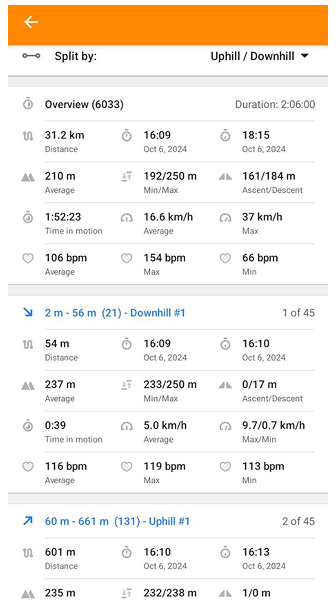

Diese Option teilt einen Track in Segmente basierend auf Höhenänderungen auf. Jedes Intervall wird als Bergauf, Bergab oder Ebene klassifiziert. Die Art und Weise, wie die Intervalle angezeigt werden, die für jedes Segment bereitgestellten Statistiken und wie sie auf der Karte erscheinen, sind ebenfalls dieselben wie im Abschnitt Nach Entfernung aufteilen.
Herzfrequenz-Metriken

Diese Option ermöglicht es Ihnen, durchschnittliche, minimale und maximale Herzfrequenzwerte (Schläge pro Minute, bpm) für jedes Intervall Ihres Tracks anzuzeigen. Herzfrequenzdaten werden aus der Track-GPX-Datei entnommen oder direkt von einem verbundenen externen Herzfrequenzsensor (BLE) aufgezeichnet. Wenn keine Herzfrequenzdaten verfügbar sind, wird diese Zeile in der Intervalltabelle ausgeblendet.
Hinweis: Sie können einen BLE-Herzfrequenzmonitor über Erweiterung → Externe Sensoren verbinden, um HR-Daten direkt in OsmAnd aufzunehmen.
GPS-Filter
This feature is currently not available for the iOS version of the OsmAnd app.
Optionen → GPS-Filter
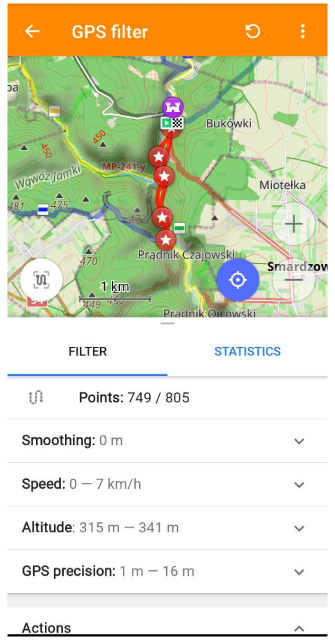
Dieser Filter ermöglicht es Ihnen, Ihre Track-Statistiken zu verbessern, indem Sie unnötige oder falsche Daten ausschließen. Sie können Trackpunkte herausfiltern, die nicht zu Ihren Track-Parametern passen, und erhalten so ein genaueres Diagramm und eine visuelle Routenlinie ohne Verzerrungen oder Aufzeichnungsrauschen. Sie können Änderungen mit Filtern wie Glättung, Geschwindigkeit, Höhe und GPS-Genauigkeit vornehmen, die gefilterte Punkte aus dem aktuellen Track ausblenden. Außerdem können Sie im Menü Statistik überprüfen, wie Ihre Änderungen im Diagramm angezeigt werden, bevor Sie sie speichern. Sie können Ihren Track in diesem Filter auch Auf Original zurücksetzen und Als Kopie speichern, ohne das Original zu speichern.
Die Android-GPS-Filter-App-Seite enthält Folgendes:
- Eine Karte mit einem gespeicherten Track und einer zusätzlichen Schaltfläche, Mein Track-Standort (richtet einen Track in der Mitte einer Karte aus).
- Schaltflächen Aktualisieren und Menü oben (Menü öffnet das Feld Aktion am unteren Rand der Seite).
- Blöcke Filter, Statistik, Aktion.
Filtermenü
In diesem Menü können Sie einige Parameter Ihres Tracks wie Glättung, Geschwindigkeit, Höhe oder GPS-Genauigkeit mithilfe von Filtern ändern. Das Menü ist in einen Punkte-Teil und einen Aktionen-Teil unterteilt.
| Punkte |
|---|
| Dieser Teil zeigt die Anzahl der Punkte nach dem Filtern und die Gesamtzahl der Punkte auf dem ausgewählten Track, bevor Filter verwendet wurden. |
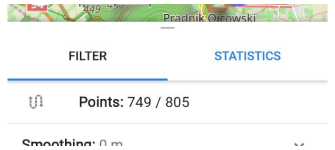 |
| Aktionen |
| Glättung. Legt den Schwellenwert für den Abstand zwischen den Punkten fest. Trackpunkte, die mindestens diesen Abstand vom letzten sichtbaren Punkt haben, werden ausgeblendet. Alle Punkte auf dem Track, die einen geringeren Abstand zueinander haben als der durch den Filter gewählte Abstand, werden ausgeblendet. Die Trackpunkte werden vom letzten sichtbaren Punkt aus gezählt. Beachten Sie, dass hohe Schwellenwerte die Track-Geometrie zu stark vereinfachen können. |
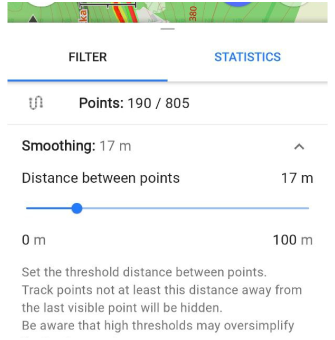 |
| Geschwindigkeit. Nur die Trackpunkte, die dem ausgewählten Geschwindigkeitsintervall entsprechen, werden im Diagramm und auf der Karte angezeigt, die anderen werden ausgeblendet. |
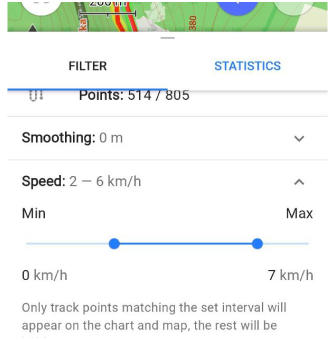 |
| Höhe. Nur die Trackpunkte, die dem ausgewählten Höhenintervall entsprechen, werden im Diagramm und auf der Karte angezeigt, die anderen werden ausgeblendet. |
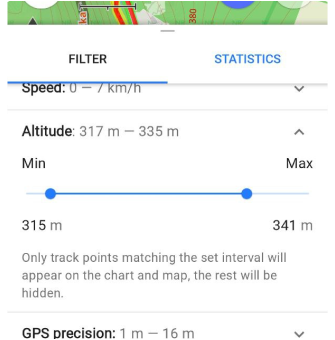 |
| GPS-Genauigkeit. Legt den maximal zulässigen Wert für HDOP fest. Punkte mit einem höheren Wert werden ausgeblendet. |
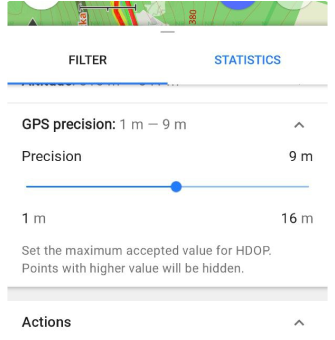 |
Statistik

Der Tab "Statistik" zeigt Informationen über den geänderten Track an, d. h. den Track ohne die gefilterten Werte. Er wird in den Statistikblöcken und Diagrammdaten angezeigt.
- Der Teil Daten zeigt Statistiken ähnlich dem Filtermenü.
- Der Teil Diagramm zeigt drei Arten von Diagrammen nach Parametern an: Übersicht, Höhe und Geschwindigkeit. Diese Funktionalität ist eine Kopie des Track-Diagramms.
Aktionen
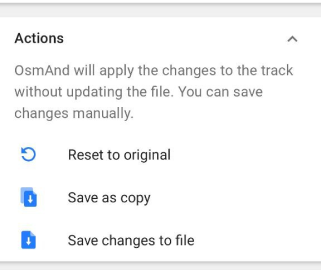
Die Liste der Aktionen ist am unteren Rand des Tabs Filter oder Statistik verfügbar. OsmAnd wendet alle am Track vorgenommenen Änderungen an, ohne die Datei zu aktualisieren, aber Sie können die Änderungen manuell speichern.
- Auf Original zurücksetzen. Ermöglicht es Ihnen, die Parameter auf ihren ursprünglichen Zustand zurückzusetzen.
- Als Kopie speichern. Ermöglicht es Ihnen, den Track als neuen zu speichern.
- Änderungen in Datei speichern. Ermöglicht es Ihnen, den Track mit den neuen Parametern zu überschreiben.